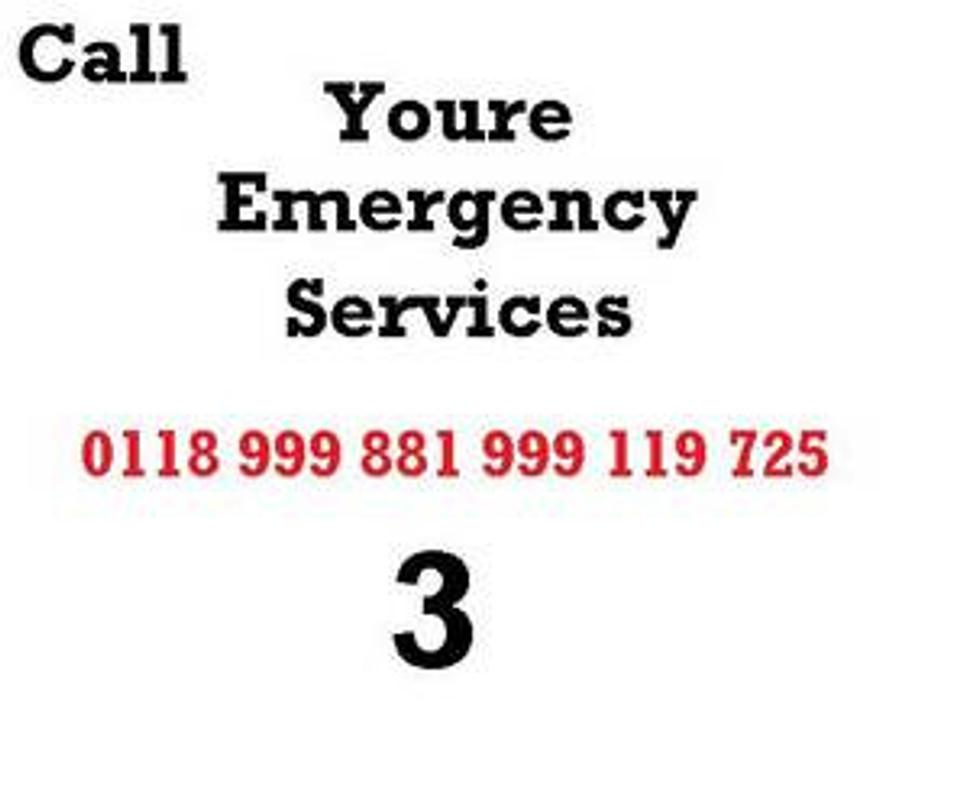
Windows v štandardnom nastavení nie je práve najlepšienastavený. Všetko sa však dá nastaviť.Takže v prvom rade si treba uvedomiť, že momentálne počítače vysokopresahujú podmienky potrebné pre Windows XP. Pokiaľ neviete aký máte počítač(procesor, operačnú pamäť, pevný disk) stačí použiť utility k tomu určené.Osobne odporúčam SIW (SystemInfo for Windows.) od Gabriela Topalu. Je zdarma a aj v slovenčineči češtine.
Pre Windows XP je potrebné mať procesor aspoň procesor Pentium s výkonom 233 MHz alebo rýchlejší (odporúča saprocesor s výkonom 300 MHz), operačná pamäť (RAM) s kapacitou minimálne 64 MB(odporúča sa pamäť RAM s kapacitou 128 MB), minimálne 1,5 GB dostupného miestana pevnom disku. Nuž pri dnešnýchpočítačových zostavách zanedbateľné požiadavky. Keďže aj pre kancelárskezostavy sa používa aspoň 512MB ram (procesor nemá zmysel spomínať) a pevnédisky cez 80GB.
A predsa to nestačí.... A dôvodov je viac.
Po prvé nainštalovanéprogramy.
Koľko znainštalovaných používate? Nuž preukážku moje nainštalované programy:
IrfanView -multimediálny prehliadač obrázkov.
Winamp - prehrávač
7-zip - program nakomprimáciu
DeepBurner - napaľovací program
IMGburn -napaľovací program pre image
AVAST! Antivirus
CCCP -Combined Community Codecs Pack - kodeky na prehrávanie videa
DaemonTools -virtuálne mechaniky
FoxitReader- alternatíva na prehliadanie PDF súborov
KompoZer - html editora slovenčinaJ
Microsoft Office 2007 Profesional plus
VirtualPC - virtuálny počítač od Microsoftu
Motorola Phone tools - software pre moj mobil
Firefox :-)
UnrealCommander - alternatívny manažér podobný Total Commanderu ale zdarma
Mám 15 doinštalovaných programov. Občas si dovolímpoužiť Open Office ale ten mám takzvaný portable (neinštaluje sa) Ako portableexistujú aj mnou používané aplikácie: Irfan View, DeepBurner, Foxit Reader,KompoZer i Unreal Commander.
Takže ako vidieť nemám preplnený počítač. Ako firewallmam router Planet VRT-401 a firewall vo Viste.
Nuž bolo by dobré odinštalovať programy a hry ktorénepoužívate. ODINŠTALOVAŤ nie vymazať z PC ako má vo zvyku väčšina ľudí.
Pre mnohých to však je neznámy termín. Nuž otvorte siControl Panel (Ovládacie panely) a v ňom je položka Add or removeprograms (Pridať alebo odstrániť programy). A odinštalovať nepoužívané programy.Pokiaľ ste ich už vymazali, odporúčam nejaký nástroj na údržbu a opravu,napríklad System Mechanic (30 dnízdarma na skúšku) čiže na jednorázovú údržbu stačí. Poprípade použite CCleaner, pomôže zbaviť nepoužívanýchregistrov a súborov ktoré zaťažujú váš harddisc a systém.
Po druhé údržbasystému.
Mažete z počítača dočasné súbory? Veru tak dočasné (temporaly files) súbory vámzaplnia počítač a pokiaľ nevypnete indexovanie systému...
Nuž takže ako si s tým pomôcť? Osobne používam ATF Cleaner (pracuje ajpod Vistou ). Vyčistí temp súbory operačného systému a tiež webovýchprehliadačov (Internet Explorer, Opera alebo FireFox).
Defragmentujte pevný disk, čím uložíte dáta za seba zrýchlite prístup k nim. Môžete použiť súčasť Windows, otvorte tentopočítač, a pravým tlačítkom myši kliknete na disk ktorý chcetedefragmentovať a dáte vlastnosti (Properties) a otvorte záložkunástroje (tools) kde je tlačítko defragmentácia. Alebo je možné použiť nejakúutilitu. Napríklad O&O Defrag Freealebo Auslogics DiskDefrag. Sú asi najspoľahlivejšie i keď ja používam JkDefrag ktorý je podlicenciou GNU/GPL (voľne šíriteľný).
Po tretienastavenia systému.
Jednou z možností zlepšenia funkčnosti Windows(konkrétne XP) je doladenie (tunning) služieb a vzhľadu.
VypnutieIndexovacích služieb
Indexovacie služby (Indexing Services) sú služby ktoré savenujú sledovaniu používaných programov a súborov, taktiež sleduje zmenyktoré robíte na pevnom disku.
Často indexovanie zaťažuje počítač aj pri nečinnostialebo svojím behom spôsobuje nadbytočný hluk pevného disku. Pre bežnéhoužívateľa, z môjho pohľadu, je služba zbytočná.
Ako vypnúť Indexovanie?
Spustite Start Menu -> Ovladacie Panely -> Pridať/OdobraťProgramy -> Pridať/Odobrať Súčasti Windows
- zrušte zaškrtnutie Indexové Služby
- Stlačte ďalší (Next).
Optimalizácia zobrazovania(grafického výzoru)
Windows Xp môže vyzerať graficky úžasne, ale vizuálne témy a efektydrasticky uberajú zo sytémovych zdrojov (system resources). Dôvodom je, žeWindows XP využíva na vykresľovanie tém procesor a pamäť. Windows Vista a tiežLinuxové distribúcie používajú na to isté grafickú kartu.
Takže ako na optimalizáciu grafiky?
- Spustite Start Menu->Ovládacie Panely->Systém(alebo pravým tlačítkom myši na Tento počítač a dajte vlastnosti(properties))
- Zvoľte záložku Spresnenie (Advanced)
- V sekcii Výkon (Performance) kliknite na Nastavenia(Settings)
- Kliknite na Najlepší výkon (Best performance)
Ďaľšie technikyodporúčam skúsenejším užívateľom. Nespôsobia škodu pokiaľ dodržíte pokyny, aleje nutné pri nich zasiahnuť do databázy registry.
Nastavteoptimalizáciu spúšťania programov:
Prefetching vo WindowsXP znamená optimizáciu pamäte pre spustenie programov, načítanie ovládačova knižníc, počas procesu bootovania (štartu systému).
- zmažte obsah adresára C:\Windows\Prefetch (adresársamotný ponechajte).
- V registroch sa nachádza vo vetve (zložke) HKEY_LOCAL_MACHINE\SYSTEM\CurrentControlSet\Control\SessionManager\Memory Management\PrefetchParameters dvakrát kliknite na parameter EnablePrefetcher,ktorý určuje správanie služby Prefetchera. A nastavte jednu z nasledovnýchhodnôt:
0 = Prefetch vypnutý
1 = Prefetch povolený pre optimalizovanie spúšťaniaprogramov
2 = Prefetch povolený pre optimalizovania bootovania
3 = Prefetch povolený pre konzervatívne nastavenie(optimalizuje obe položky, programy aj štart) EnablePrefetch v registroch môžemať PLATÉ iba tieto hodnoty!
Vypnite hľadaniezdielaných súčastí.
Nuž väčšina počítačov v domácnosti nie je v sieti(nie je súčasťou viacerých počítačov) a to spomaľuje niektoré činnostisystému. Čo s tým zastavíte? Nuž vyhľadávanie tlačiarní alebo zdieľanýchsúborov či priečinkov. Vypnutím môžete dosiahnuť až 15% zrýchlenie načítavania.
- Otvorte Tento Počítač (Computer)
- Z menu (v hornej lište) vyberte Nástroje->Možnostipriečinka (Tools->Folder Options)
- Prepnite sa na záložku Zobrazenie (View)
- Zrušte zaškrtnutie pre Automaticky hľadať sieťové priečinky a tlačiarne.
- Potvrďte OK
- Reštartujte počítač.
Vymazaniestránkovacieho súboru (pagefile) po vypnutí počítača
Tento súbor funguje ako virtuálna operačná pamäť, keď užnestačí RAM, potom príde na radu on.
Ak nemáte túto pamäť dostatočne veľkú, tak potom je tentosúbor dosť veľký.
Niekedy je dobré si ho nastaviť samostatne. Ale podstatnéje, že normálne má veľkosť okolo 200-300 MB na pevnom disku. Môžeme si všaknastaviť aby sa pri každom vypínaní
počítača vyprázdnil. Ušetríme tým miesto na pevnom disku.Stačí, ak zmeníme v registroch kľúč
HKEY_LOCAL_MACHINE \ SYSTEM CurrentControlSet \ Control \ SessionManager \ Memory Management \ a hodnotu ClearPageFileAtShutdown na 1.
Unload DLL knižnice pre uvoľnenie pamäte
Prieskumník Windows si po uzatvorení aplikácií necháva vpamäti nepotrebné knižnice DLL (DynamicLoad Library, ktoré môžu spomaliť systém. To má vplyv na celkovú pamäť systému.
Nájdite v registroch tento kľúč: HKEY_LOCAL_MACHINE \ SOFTWARE Microsoft \ Windows \ CurrentVersion \ Explorer, vytvorte tu novúhodnotu DWORD pod názvom AlwaysUnloadDLL a nastavte implicitnúhodnotu na 1. Teraz stačí len reštart systému.
Pokročilé nastavenia.
Ďalšie nastavenie systému (vymazanie pagefile prireštarte, defragmentáciu disku pri štarte atď.), taktiež správu užívateľskýchúčtov, nastavenie IE a ďalších možno nájsť cez konfiguračný nástroj Local GroupPolicy Editor, ktorý sa dá spustiť cez Štart a okno spustiť (Run) a zadanímpríkazu gpedit.msc. O jeho možnostiach sa dočítate na stránkach MicrosoftTechNet.






